word2013怎么删除里页眉中的横线?
新版本的word2013操作起来还是比较顺心,但是在插入页眉中,会自动插入一根横线,一些人不喜欢这根横线,怎么才能简单地去掉这页眉横线呢?下面小编就为大家详细介绍一下,来看看吧 我们在word中经常遇到,删除页眉内容后但是还有一根横线,既影响文档美观又让我们束手无策,今天小编就带大家解决这个问题。
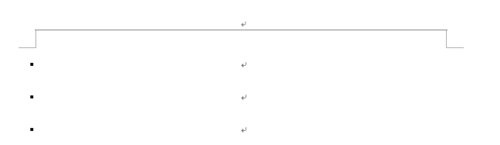
步骤
鼠标在页眉处双击,使页眉处于编辑状态。

找到"设计"菜单,注意是独立的设计菜单,不是"页眉页脚工具下的设计",然后找到页面边框选项。
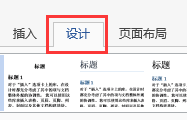
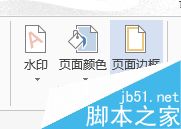
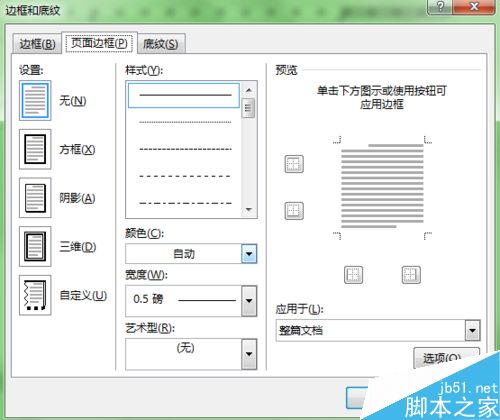
默认选择的是"页面边框",选择左侧的"边框",设置边框样式为"无"。
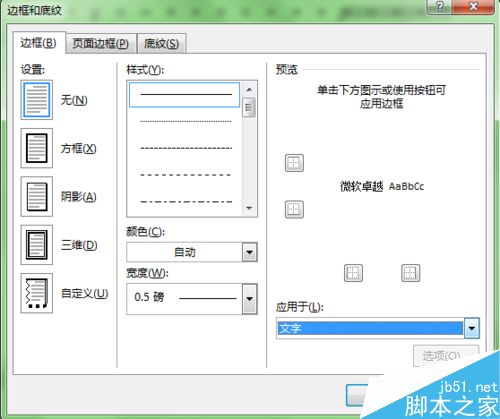
接着,不要着急确定,右下角把应用于"文字"改成"段落",单击确定。
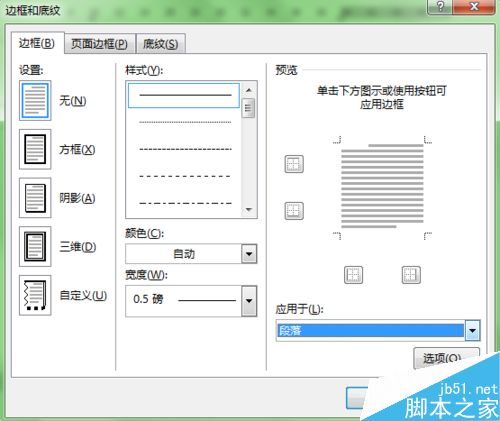
神奇的事已经发生了,页眉处的横线已经没有了。

最后,鼠标双击页面空白处,退出页眉的编辑状态。
注意事项
此方法是在office2010以上版本实验,低版本个别菜单位置可能有偏差。
以上就是word2013怎么删除里页眉中的横线方法介绍,操作很简单,大家学会了吗?希望能对大家有所帮助!
您可能感兴趣的文章
- 07-16全新office2019激活密钥,2025分享给大家,建议收藏
- 07-16office 2019简体中文32位/64位免费激活版下载
- 07-14office2019怎么安装和激活?office2019激活工具激活教程
- 07-14office2022激活密钥大全,2022office所有产品最新永久序列号(含激活教程)
- 07-14office2016免费激活密钥分享,2025最新office2016激活密钥
- 07-14Office2019多种版本最新激活密钥分享,office2019KEY最简单激活方法
- 07-14office2019永久密钥大全最新,office 2019激活密钥免费(附激活教程)
- 07-112025最新office2010永久激活码免费分享,office2010永久激活码
- 07-11怎么免费获取office2021激活密钥 office2021激活码+永久激活工具
- 07-112025更新office永久激活密钥,Office2021密钥激活码汇总


阅读排行
- 1全新office2019激活密钥,2025分享给大家,建议收藏
- 2office 2019简体中文32位/64位免费激活版下载
- 3office2019怎么安装和激活?office2019激活工具激活教程
- 4office2022激活密钥大全,2022office所有产品最新永久序列号(含激活教程)
- 5office2016免费激活密钥分享,2025最新office2016激活密钥
- 6Office2019多种版本最新激活密钥分享,office2019KEY最简单激活方法
- 7office2019永久密钥大全最新,office 2019激活密钥免费(附激活教程)
- 82025最新office2010永久激活码免费分享,office2010永久激活码
- 9怎么免费获取office2021激活密钥 office2021激活码+永久激活工具
- 102025更新office永久激活密钥,Office2021密钥激活码汇总
推荐教程
- 11-30正版office2021永久激活密钥
- 11-25怎么激活office2019最新版?office 2019激活秘钥+激活工具推荐
- 11-22office怎么免费永久激活 office产品密钥永久激活码
- 11-25office2010 产品密钥 永久密钥最新分享
- 11-22Office2016激活密钥专业增强版(神Key)Office2016永久激活密钥[202
- 11-30全新 Office 2013 激活密钥 Office 2013 激活工具推荐
- 11-25正版 office 产品密钥 office 密钥 office2019 永久激活
- 11-22office2020破解版(附永久密钥) 免费完整版
- 11-302023 全新 office 2010 标准版/专业版密钥
- 03-262024最新最新office365激活密钥激活码永久有效






